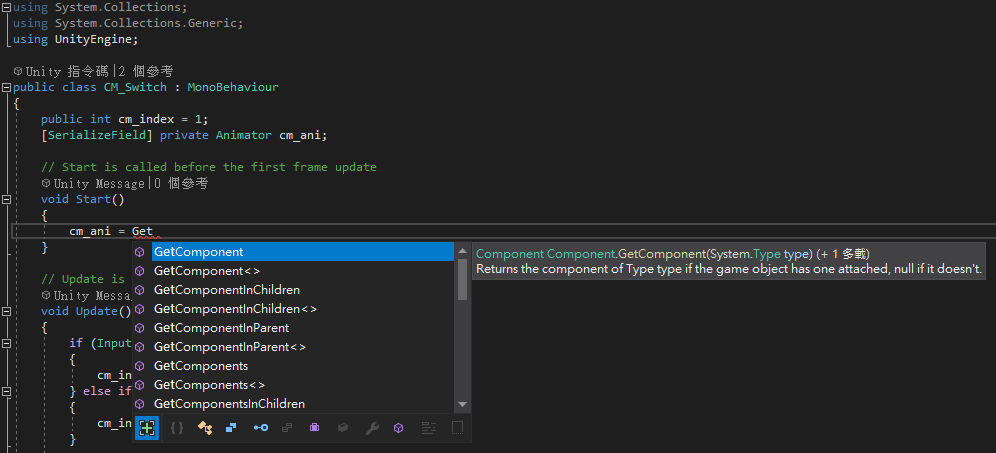最近我換了一台電腦,開發遊戲用的 Unity 引擎當然不可少。使用 Unity Hub 安裝非常的方便,版本、模組選好後就能到一旁喝咖啡。
因為這台電腦效能比較好,所以我選用功能比較完整的 Visual Studio 2019 來撰寫遊戲腳本。但是在一個全新的 Unity + Visual Studio 2019 安裝完成後,卻發現 VS 讀不到 UnityEngine 的命名空間,方便的自動完成功能當然也連帶著無法使用。
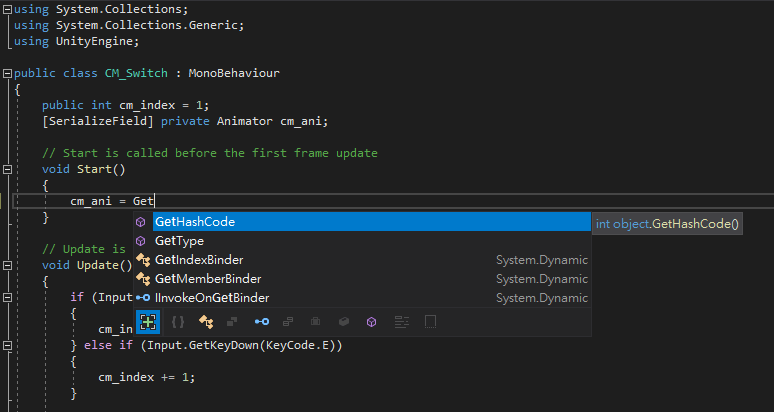
那麼該怎麼解決這個問題呢?
Unity Hub 應該是會自動將 Visual Studio 2019 連動 Unity 的相關模組都安裝好才對,一般是不會少東少西的,那到底是甚麼因素導致這個狀況呢?
設定,原來是設定!
新的 Unity 引擎安裝好後,在 Edit → Preferences → External Tools 中的 External Script Editor 設定預設是 Open by file extension。(下圖一)
但這個設定對於這兩個軟體的連動是不對的,所以請點開那個下拉式選單,將他改成 Visual Studio 2019 (Community) 就可以解決不顯示自動完成的問題。
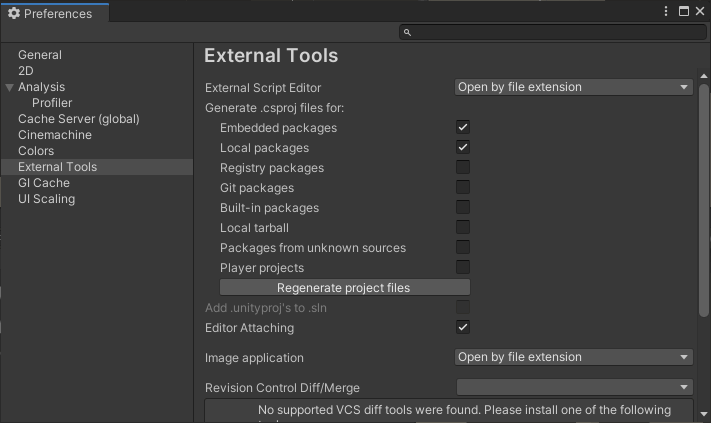
圖一、預設的 External Script Editor 是 Open by file extension
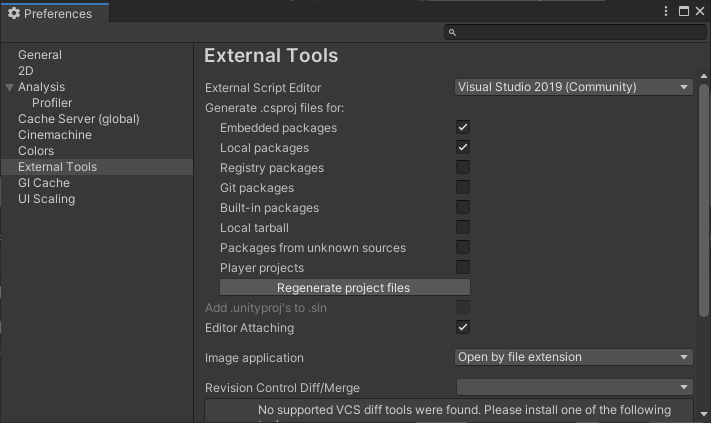
圖二、請改成 Visual Studio 2019 (Community)
設定完成後,將 Visual Studio 2019 關掉,並從 Unity 中重新開啟 C# 腳本。一般來說自動完成選單就會正常運作了!